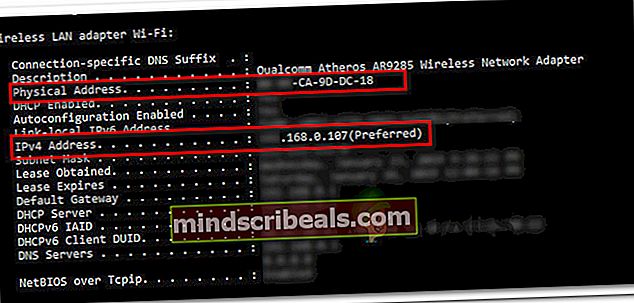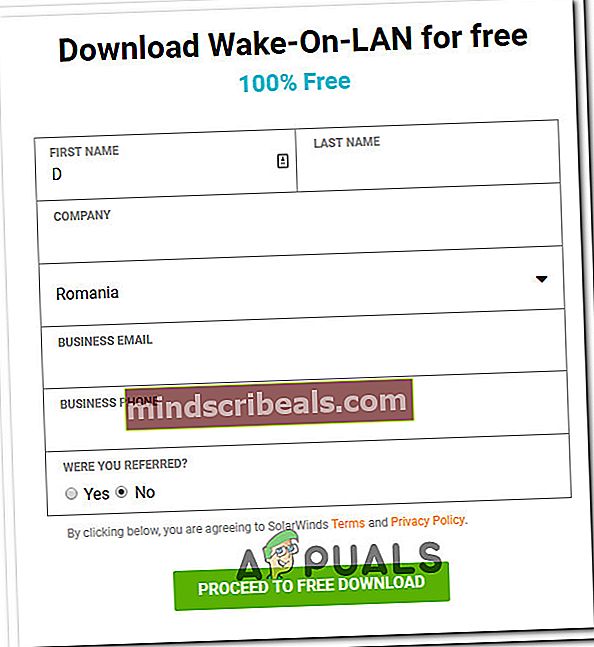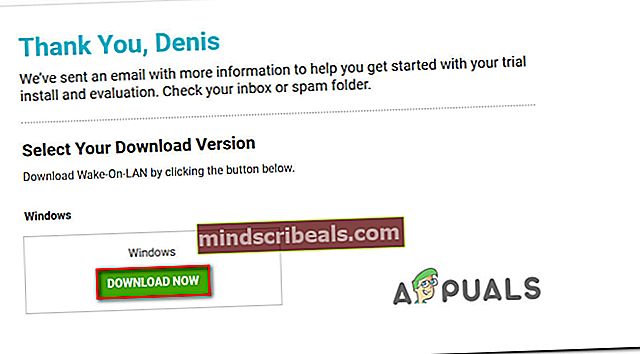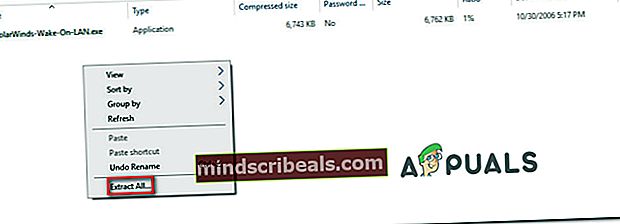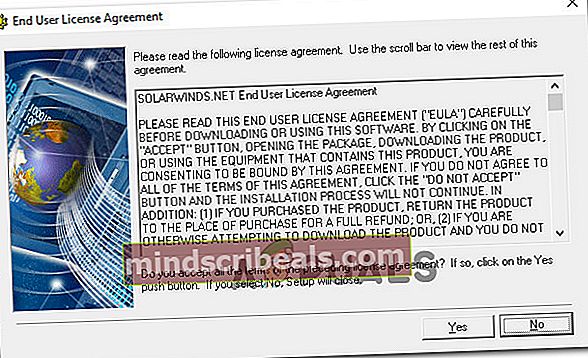Πώς να ενεργοποιήσετε τον υπολογιστή σας από απόσταση χρησιμοποιώντας το Wake-on-Lan
Σας αρέσει η ιδέα να έχετε τη δυνατότητα να ενεργοποιήσετε τον υπολογιστή σας από μίλια μακριά χωρίς να πατήσετε το κουμπί λειτουργίας; Εάν αυτό είναι κάτι που θέλετε να εφαρμόσετε, είστε τυχεροί - Wake-on-Lan είναι μια τεχνολογία που θα σας επιτρέψει να κάνετε ακριβώς αυτό. Δείτε πώς λειτουργεί, πώς να το ενεργοποιήσετε και ποιο πρόγραμμα να το χρησιμοποιήσετε για να το ρυθμίσετε.

Τι είναι το Wake-On-Lan;
Η τεχνολογία Wake-on-LAN (συντομογραφία WoL) είναι το βιομηχανικό πρότυπο για την αφύπνιση απενεργοποιημένων υπολογιστών. Αλλά λάβετε υπόψη ότι ένας απενεργοποιημένος υπολογιστής δεν είναι πραγματικά εντελώς απενεργοποιημένος - είναι στην πραγματικότητα διατηρείται σε λειτουργία πολύ χαμηλής ισχύος.
Μια λειτουργία χαμηλότερης ισχύος σημαίνει ότι ο υπολογιστής διατηρεί την πρόσβαση σε μια πηγή τροφοδοσίας ενώ είναι απενεργοποιημένος. Αυτή η λειτουργία χαμηλής κατανάλωσης είναι ακριβώς αυτή που επιτρέπει αυτήν τη συμπληρωματική δυνατότητα Wake-On-Lan που αφορά αυτό το άρθρο.
Η τεχνολογία Wake-On-Lan είναι ουσιαστικά ικανή να εκκινήσει τον υπολογιστή σας από απόσταση σαν να έχει πατηθεί το κουμπί λειτουργίας. Αυτό είναι εφικτό επειδή μόλις ενεργοποιηθεί η λειτουργία Wake-On-Lan, το NIC(Κάρτα δικτύου) εξακολουθεί να λαμβάνει δύναμη.
Το Wake-on-LAN είναι ένας τύπος χαρακτηριστικών που μπορεί να είναι χρήσιμος σε μια μεγάλη ποικιλία καταστάσεων. Το μεγαλύτερο πλεονέκτημα είναι ότι θα διατηρήσετε την ασταμάτητη πρόσβαση σε όλα τα αρχεία και τα προγράμματά σας. Και αν ανησυχείτε για το ενεργειακό κόστος, μην είστε - Ο υπολογιστής σας κλείνει ήδη σε κατάσταση χαμηλής κατανάλωσης ενέργειας, οπότε δεν θα δείτε αύξηση του λογαριασμού ηλεκτρικής ενέργειας.
Το Wake-on-LAN είναι ιδανικό για χρήση σε συνδυασμό με ένα πρόγραμμα όπως το TeamViewer ή το VNC. Επίσης, είναι καλή λειτουργία να χρησιμοποιείτε εάν χρησιμοποιείτε τον υπολογιστή ως διακομιστή αρχείων ή διακομιστή παιχνιδιών.
Δείτε επίσης το άρθρο μας που καλύπτει τα καλύτερα δωρεάν εργαλεία Wake-on-LAN.
Πώς λειτουργεί το Wake-on-LAN;
Η τεχνολογία λειτουργεί ουσιαστικά Προετοιμασία υπολογιστών με δυνατότητα wake-on-LAN να περιμένουν ένα πακέτο πληροφοριών που περιλαμβάνει τη διεύθυνση MAC της κάρτας του δικτύου σε αυτό. Αυτές οι πληροφορίες αποστέλλονται συνήθως από εξειδικευμένο λογισμικό από οποιαδήποτε πλατφόρμα, αλλά οι εφαρμογές και οι δρομολογητές που βασίζονται στο Διαδίκτυο μπορούν επίσης να στείλουν αυτές τις πληροφορίες.
Συνήθως οι θύρες Wake-on-LAN που χρησιμοποιούνται για πακέτα πληροφοριών είναι UDP 7 και UDP 9. Λάβετε υπόψη ότι για να ακούσετε ένα πακέτο, ο υπολογιστής σας θα καταναλώσει κάποια ενέργεια διατηρώντας την κάρτα δικτύου ενεργή. Αυτό δεν είναι πρόβλημα για επιτραπέζιους υπολογιστές, αλλά ίσως θελήσετε να απενεργοποιήσετε αυτήν τη λειτουργία σε φορητό υπολογιστή εάν είστε στο δρόμο.
Απαιτήσεις
Υπάρχουν δύο πράγματα που πρέπει να εξετάσετε κατά την επαλήθευση εάν το Wake-on-Lan υποστηρίζεται στον υπολογιστή σας:
- Μητρική πλακέτα - Η μόνη απαίτηση εδώ είναι ότι η μητρική πλακέτα σας είναι συνδεδεμένη σε τροφοδοτικό συμβατό με ATX. Αυτό είναι σχεδόν δεδομένο εάν ο υπολογιστής σας κατασκευάστηκε την τελευταία δεκαετία.
- Κάρτα δικτύου - Η ethernet ή η ασύρματη κάρτα πρέπει επίσης να υποστηρίζουν το Wake-on-Lan για να λειτουργήσει αυτό. Λάβετε υπόψη ότι αυτό είτε ρυθμίζεται μέσω του BIOS είτε μέσω του υλικολογισμικού της κάρτας δικτύου σας, επομένως δεν χρειάζεται να εγκαταστήσετε κάποιο συγκεκριμένο λογισμικό για αυτό.
- WakeOnLan - Αποκτήστε αυτό το δωρεάν εργαλείο Wake-On-LAN από εδώ.
Η κατώτατη γραμμή είναι, το Wake-on-Lan υιοθετείται ευρέως σήμερα. Ακόμα κι αν δεν διαφημίζεται ως δυνατότητα στους περισσότερους υπολογιστές, εάν έχετε δημιουργήσει έναν υπολογιστή τα τελευταία 10 χρόνια, δεν θα πρέπει να έχετε προβλήματα με το να λειτουργήσει αυτό.
Πώς να ενεργοποιήσετε το Wake-On-Lan στο σύστημά σας
Εάν είστε αποφασισμένοι να ακολουθήσετε τα βήματα για να ενεργοποιήσετε την τεχνολογία Wake-on-LAN και να ξυπνήσετε το σύστημά σας από απόσταση, λάβετε υπόψη ότι έχετε κάποια εργασία να κάνετε. Για να βεβαιωθείτε ότι το Wake-on-LAN λειτουργεί σωστά, θα πρέπει να το ενεργοποιήσετε από μερικά σημεία (από BIOS / UEFI και μέσα από Windows).
Στη συνέχεια, θα πρέπει να εγκαταστήσουμε και να διαμορφώσουμε ένα λογισμικό εξοπλισμένο για να στείλουμε «μαγικά» πακέτα Wake-on-LAN στον υπολογιστή σας με χαμηλή ισχύ. Για να ξεκινήσετε, ακολουθήστε τα παρακάτω βήματα και ακολουθήστε τις οδηγίες μέχρι να φτάσετε στο τέλος του οδηγού.
Μέχρι το τέλος του, θα έχετε ένα σύστημα που θα σας επιτρέπει να ξυπνάτε το σύστημά σας από απόσταση, ανεξάρτητα από την τοποθεσία σας.
Βήμα 1: Ενεργοποιήστε το Wake-on-LAN από το BIOS / UEFI
Από την αρχή, θα πρέπει να γνωρίζετε ότι οι περισσότεροι παλαιότεροι υπολογιστές (και ορισμένοι σύγχρονοι) θα έχουν τις ρυθμίσεις Wake-on-LAN θαμμένες βαθιά μέσα στις ρυθμίσεις του BIOS. Για να αποκτήσετε πρόσβαση στη ρύθμιση του BIOS, θα πρέπει να πατήσετε το Ρύθμιση κλειδί κατά την αρχική ακολουθία εκκίνησης.
 Συνήθως, το Ρύθμιση Το πλήκτρο θα εμφανιστεί στο αρχικό πλήκτρο, αλλά σε περίπτωση που δεν το δείτε μπορείτε να δοκιμάσετε να πατήσετε το Πλήκτρα F (F2, F4, F6, F8) ή τα πλήκτρα Διαγράφω (Del Computers) μέχρι να αποκτήσετε είσοδο στις ρυθμίσεις του BIOS. Μπορείτε επίσης να αναζητήσετε στο διαδίκτυο το συγκεκριμένο κλειδί σύμφωνα με τον κατασκευαστή της μητρικής πλακέτας.
Συνήθως, το Ρύθμιση Το πλήκτρο θα εμφανιστεί στο αρχικό πλήκτρο, αλλά σε περίπτωση που δεν το δείτε μπορείτε να δοκιμάσετε να πατήσετε το Πλήκτρα F (F2, F4, F6, F8) ή τα πλήκτρα Διαγράφω (Del Computers) μέχρι να αποκτήσετε είσοδο στις ρυθμίσεις του BIOS. Μπορείτε επίσης να αναζητήσετε στο διαδίκτυο το συγκεκριμένο κλειδί σύμφωνα με τον κατασκευαστή της μητρικής πλακέτας.Εάν έχετε μια νεότερη διαμόρφωση υπολογιστή, ίσως χρειαστεί να αποκτήσετε πρόσβαση στο νεότερο UEFI BIOS. Ο πιο γρήγορος τρόπος για να το κάνετε αυτό είναι να πάτε Εφαρμογή ρυθμίσεων> Ενημέρωση και ασφάλεια> Ανάκτηση> Εκκίνηση για προχωρημένους> Επανεκκίνηση τώρα> Αντιμετώπιση προβλημάτων> Επιλογές για προχωρημένους> Ρυθμίσεις υλικολογισμικού UEFI.
Μόλις φτάσετε στο μενού BIOS / UEFI, αρχίστε να κοιτάτε κάτω Διαχείριση ισχύος / Επιλογές για προχωρημένους / Ενεργοποίηση από PCIE / PCI για ρύθμιση παρόμοια με Wake-On-LAN ή WOL.

Λάβετε υπόψη ότι το μενού BIOS / UEFI ενδέχεται να διαφέρει πολύ από αυτό που αναφέρθηκε παραπάνω. Εάν δεν μπορείτε να βρείτε την αντίστοιχη ρύθμιση, κάντε μια διαδικτυακή αναζήτηση με το μοντέλο της μητρικής πλακέτας.
Βήμα 2: Ενεργοποιήστε το Wake-on-LAN από τα Windows
Σε αυτό το επόμενο μέρος, θα ενεργοποιήσουμε το Wake-on-LAN από το τρέχον λειτουργικό σύστημα. Ευτυχώς, αυτό το πάρτι είναι καθολικό σε όλες τις εκδόσεις των Windows. Να τι πρέπει να κάνετε:
- Τύπος Πλήκτρο Windows + R για να ανοίξετε ένα Τρέξιμο κουτί διαλόγου. Στη συνέχεια, πληκτρολογήστε "devmgmt.mscΚαι πατήστε Εισαγω για να ανοίξετε τη Διαχείριση συσκευών.
- Μέσα Διαχειριστή της συσκευής, αναπτύξτε το Προσαρμογείς δικτύου αναπτυσσόμενο μενού και κάντε δεξί κλικ στην κάρτα δικτύου σας. Στη συνέχεια, επιλέξτε Ιδιότητες για πρόσβαση στο Προχωρημένος μενού.
Σημείωση: Εάν δεν χρησιμοποιείτε έναν ειδικό ελεγκτή δικτύου, θα πρέπει να είναι ο προεπιλεγμένος ελεγκτής Οικογενειακός ελεγκτής Realtek PCIe GBE.
- Στο Ιδιότητες οθόνη, μεταβείτε στοΠροχωρημένος καρτέλα, επιλέξτε Ξυπνήστε με το Magic Packet από το Ιδιοκτησία μενού και ορίστε την τιμή σε Ενεργοποιήθηκε.
- Μεταβείτε στο Διαχείριση ισχύος καρτέλα και βεβαιωθείτε ότι ο μπόξερ που σχετίζεται με Αφήστε αυτήν τη συσκευή να ξυπνήσει τον υπολογιστή και Επιτρέψτε μόνο ένα μαγικό πακέτο να ξυπνήσει τον υπολογιστή ελέγχονται και οι δύο.
- Κτύπημα Εντάξει για να αποθηκεύσετε τις αλλαγές που μόλις λειτουργήσατε.

Στο macOS, μπορείτε να ενεργοποιήσετε το Wake-on-Lan μεταβαίνοντας στοΕπιλογές συστήματος και επιλέγοντας Εξοικονομητής ενέργειας.Στη συνέχεια, απλώς ενεργοποιήστε το πλαίσιο ελέγχου δίπλα Ξυπνήστε για πρόσβαση στο δίκτυο.
Στο Linux, χρησιμοποιήστε τις ακόλουθες εντολές για να ενεργοποιήσετε το Wake-on-Lan:
sudo apt-get install ethtool sudo ethtool -s eth0 wol g
Βήμα 3: Λήψη των απαραίτητων πληροφοριών
Προτού προχωρήσετε και εγκαταστήσετε το απαιτούμενο λογισμικό για να ενεργοποιήσετε τον υπολογιστή σας, ας τελειώσουμε με αυτόν τον υπολογιστή, ανακτώντας τις απαιτούμενες πληροφορίες. Για να ξυπνήσουμε τον υπολογιστή από μια απομακρυσμένη τοποθεσία, θα χρειαστούμε δύο πράγματα:
- Διεύθυνση MAC
- Διεύθυνση IP
Ακολουθεί ένας γρήγορος οδηγός για το πώς μπορείτε να μάθετε τις πληροφορίες που απαιτούνται για την αφύπνιση αυτού του υπολογιστή:
- Τύπος Πλήκτρο Windows + R για να ανοίξετε ένα παράθυρο διαλόγου Εκτέλεση. Στη συνέχεια, πληκτρολογήστε "cmdΚαι πατήστε Εισαγω για να ανοίξετε μια γραμμή εντολών.

- Στη γραμμή εντολών, πληκτρολογήστε την ακόλουθη εντολή για να λάβετε τις απαιτούμενες πληροφορίες:
ipconfig / όλα
- Μόλις επιστρέψετε τα αποτελέσματα, μετακινηθείτε προς τα κάτω στον προσαρμογέα δικτύου που είναι συνδεδεμένος αυτήν τη στιγμή στο Διαδίκτυο και αναζητήστε Φυσική διεύθυνση (διεύθυνση MAC) και Διεύθυνση IPv4 (Διεύθυνση IP).
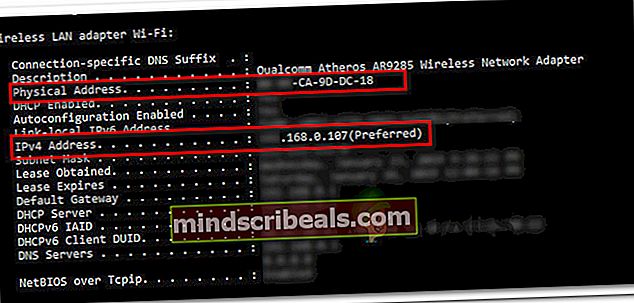
- Σημειώστε αυτές τις δύο τιμές καθώς θα τις χρειάζεστε για να ξυπνήσετε τον υπολογιστή σας από απόσταση.
Βήμα 4: Εγκατάσταση του απαραίτητου λογισμικού
Υπάρχουν πολλά διαφορετικά λογισμικά από τα οποία μπορείτε να επιλέξετε όταν ψάχνετε για ένα προϊόν ικανό να στείλει αιτήματα Wake-on-LAN. Ορισμένες επιλογές πληρώνονται, μερικές είναι δωρεάν, αλλά θα προτείνουμε μια επιλογή που δεν είναι μόνο δωρεάν, αλλά απολύτως αξιόπιστη.
Ακολουθήστε τα παρακάτω βήματα για να εγκαταστήσετε και να διαμορφώσετε το Wake-On-Lan από το Solar Winds:
Σπουδαίος: Αυτό το λογισμικό πρέπει να εγκατασταθεί στον φορητό / επιτραπέζιο υπολογιστή που πρόκειται να χρησιμοποιήσετε για να ενεργοποιήσετε αυτό που είχαμε διαμορφώσει προηγουμένως.
- Επισκεφτείτε αυτόν τον σύνδεσμο (εδώ), εισαγάγετε τις απαιτούμενες λεπτομέρειες και πατήστε "Προχωρήστε στο κουμπί Δωρεάν λήψηΓια να ξεκινήσει η λήψη.
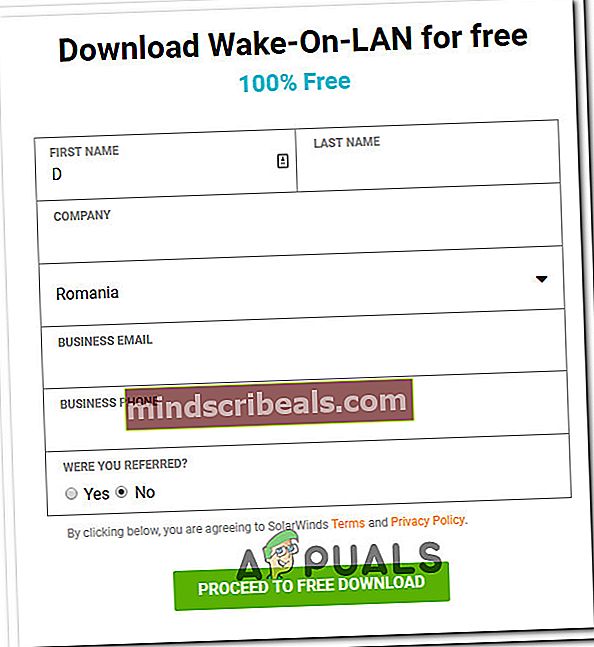
- Κατεβάστε το Wake-On-Lan κάνοντας κλικ στο Κατεβάστε κουμπί κάτω Παράθυρα.
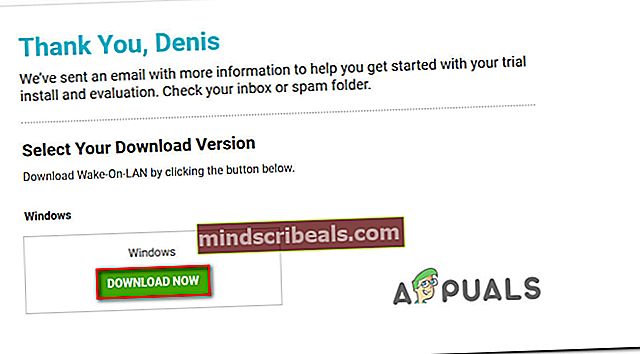
- Περιμένετε μέχρι να ολοκληρωθεί η λήψη. Μόλις ολοκληρωθεί η διαδικασία, κάντε διπλό κλικ στο αρχείο .zip. Μόλις μπείτε μέσα, εξαγάγετε το αρχείο εγκατάστασης σε έναν φάκελο που είναι εύκολα προσβάσιμος.
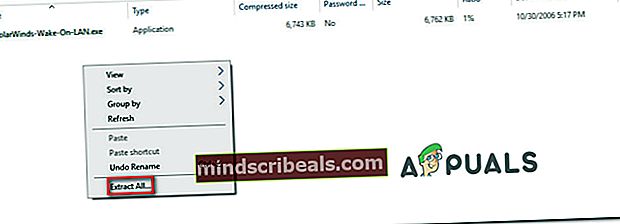
- Ανοίξτε την εγκατάσταση που μπορεί να εκτελεστεί και επιλέξτε Ναί στο UAC προτροπή για χορήγηση διαχειριστικών προνομίων.
- Ακολουθήστε τις οδηγίες που εμφανίζονται στην οθόνη για να εγκαταστήσετε το λογισμικό στο σύστημά σας. Αποδεχτείτε τη συμφωνία άδειας χρήσης, επιλέξτε την τοποθεσία και ακολουθήστε για να εγκαταστήσετε το Wake-On-Lan στον υπολογιστή σας.
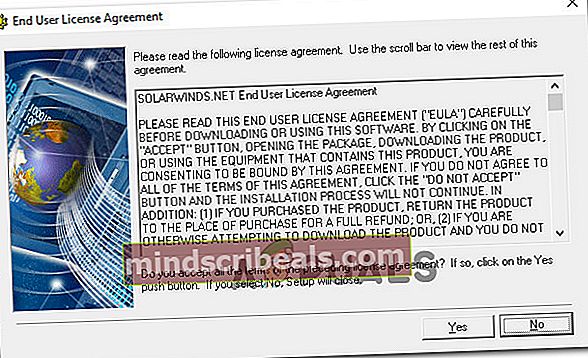
Βήμα 5: Εκκίνηση του υπολογιστή με το Wake-on-Lan
Το κουραστικό μέρος έχει τελειώσει. Τώρα που καταφέραμε να διαμορφώσουμε τα πάντα, ο υπολογιστής σας είναι έτοιμος να ξυπνήσει ανά πάσα στιγμή.
Για να το κάνετε αυτό, ανοίξτε το λογισμικό που εγκαταστήσαμε στο Βήμα 4 (Wake-up-LAN), πληκτρολογήστε το MAC Adress και το IP Adress στα δύο κουτιά και πατήστε Ξυπνήστε υπολογιστή. Αμέσως μετά το πάτημα αυτού του κουμπιού, το λογισμικό θα στείλει τα απαραίτητα «μαγικά» πακέτα για να ξυπνήσει ο υπολογιστής.

Εάν η διαδικασία ολοκληρωθεί, θα λάβετε ένα μήνυμα επιτυχίας παρόμοιο με αυτό:

Αυτό είναι! Αλλά μπορεί να είναι καλή ιδέα να δοκιμάσετε αυτήν τη διαδικασία σωστά πριν φύγετε και αρχίσετε να βασίζεστε σε αυτήν.